Softwareentwickler veröffentlichen regelmäßig neue Versionen ihrer Produkte mit besseren Funktionen und in vielen Fällen mit Verbesserungen bei Leistung und Sicherheit . Wenn wir eine dieser Anwendungen über Pakete in Distributionen wie Ubuntu, CentOS oder Debian installieren, wird standardmäßig die neueste Version dieses Dienstprogramms installiert, mit der andere Anwendungen möglicherweise nicht kompatibel sind, obwohl dies ideal und praktisch ist sagte Version. Beispielsweise erfordern viele Anwendungen Java 8 für eine optimale Leistung, führen jedoch Java 9 nicht aus.
Um dies zu lösen, werden wir heute sehen, wie wir eine bestimmte Version einer Anwendung in diesen Distributionen installieren können, sofern diese verfügbar ist, und so die Aufgaben mit den richtigen Versionen ausführen können.
1. Wie installiere ich ein bestimmtes Paket in CentOS, RHEL oder Fedora?
Wenn Sie mit einer dieser Distributionen arbeiten, müssen Sie alle verfügbaren Versionen des ausgewählten Pakets überprüfen, unabhängig davon, ob sie installiert sind oder nicht.
Standardmäßig lässt der für diese Linux-Distributionen typische Befehl yum alte Versionen eines Pakets aus und versucht immer, die neueste verfügbare Version zu installieren, um diese zu genießen. Wie wir jedoch bereits angedeutet haben, ist dies nicht immer ideal.
Ein weiteres Problem bei diesen Distributionen besteht darin, dass beim Suchen nach Informationen zu einem bestimmten Paket mit dem Befehl yum nur die neueste Version dieses Pakets als Ergebnis der Informations-, Listen- oder Such-Unterbefehle angezeigt wird. Um dies zu korrigieren, können wir auf den Parameter –showduplicates zurückgreifen, mit dem alle Versionen der aktiven Pakete im Repository angezeigt werden.
Dazu werden wir folgendes ausführen:
yum --showduplicates list "Package"
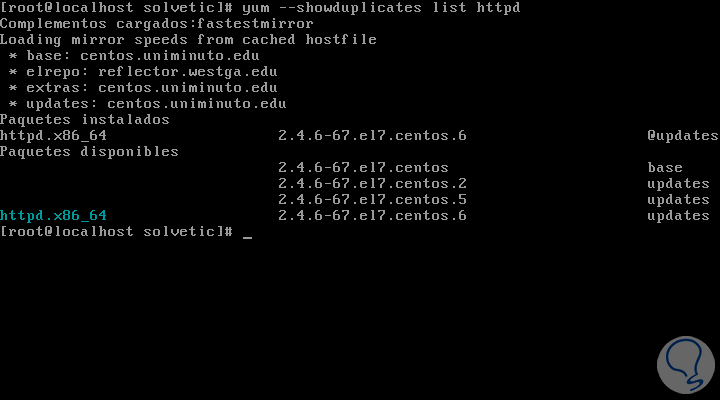
Dort sehen wir die Ergebnisse mit den verschiedenen verfügbaren Versionen, die im System installiert werden können.
Bei Verwendung dieses Befehls lautet das Namensformat für zu verwendende Pakete:
Paketname.Architekturnummer_Versionsnummer_Build-Repository
Die Zeile number_build stellt die geringfügigen Änderungen dar, die vom Paketentwickler ausgeführt wurden, mit Details wie zusätzlicher Dokumentation, Änderungen an den Konfigurationsdateien und vielem mehr. Sobald wir die spezifische Version des zu installierenden Pakets freigegeben haben, können wir es mit einer der folgenden Syntax installieren:
package_name-version (Installiere das komplette Paket) build_number "package_name-version _build_number" (Installiere eine bestimmte Version)
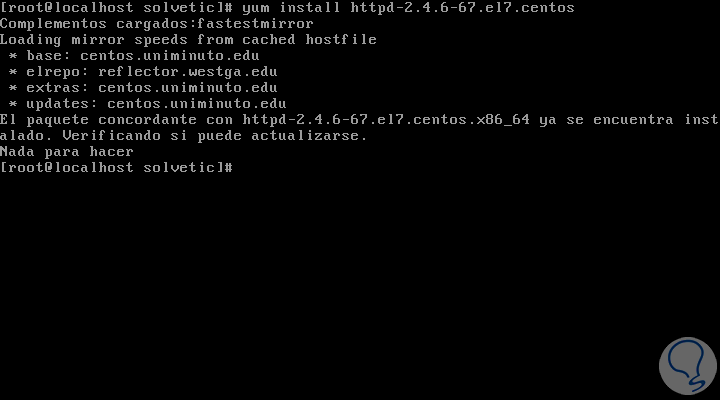
In diesem Fall sehen wir, dass das Paket bereits installiert ist. In diesem Fall muss die Version des installierten Pakets gelöscht werden, wenn Sie eine frühere Version der ausgewählten Pakete installieren müssen.
Um ein Paket zu eliminieren, führen wir die folgende Syntax aus:
yum remove "package"
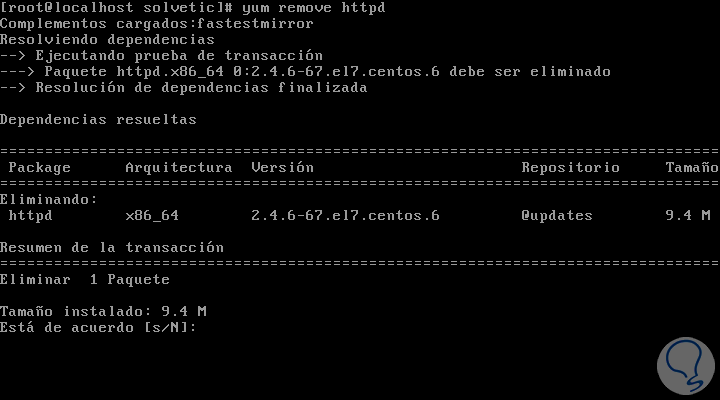
2. Wie installiere ich ein bestimmtes Paket in Ubuntu oder Debian?
Für diese gängigen Linux-Distributionen muss zuerst die Version des im System installierten Pakets einschließlich aller verfügbaren Pakete im Repository überprüft werden. Dazu verwenden wir den Befehl apt-cache wie folgt:
sudo apt-cache policy "Paket"
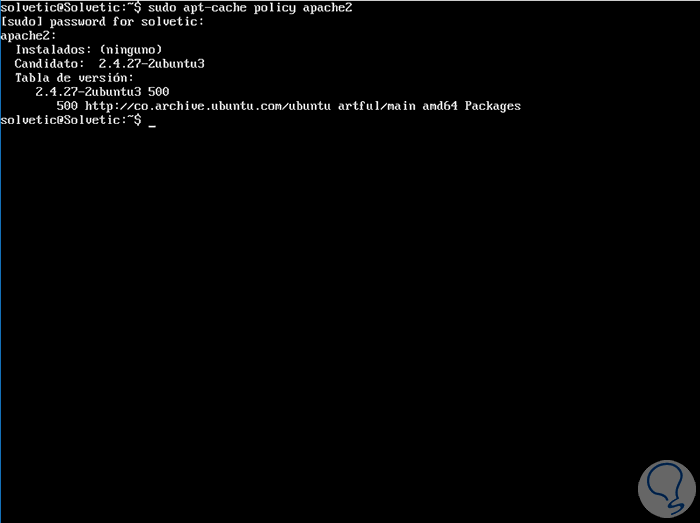
Hier können wir sehen, ob das ausgewählte Paket installiert ist und welche Versionen für die Installation verfügbar sind.
Wenn wir eine bestimmte Version des ausgewählten Pakets installieren möchten, führen wir die folgende Syntax aus:
sudo apt install "Paket-Version"
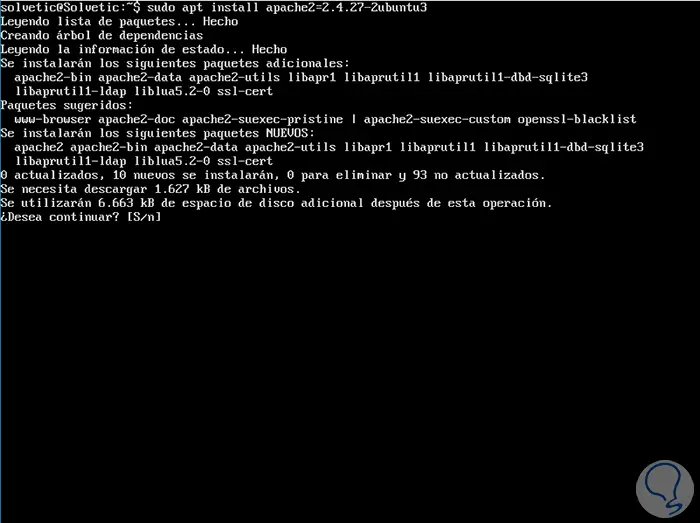
Wenn wir bereits eine neuere installierte Version des Pakets in der Distribution haben, müssen Sie diese entfernen, indem Sie Folgendes ausführen:
sudo apt "package" entfernen
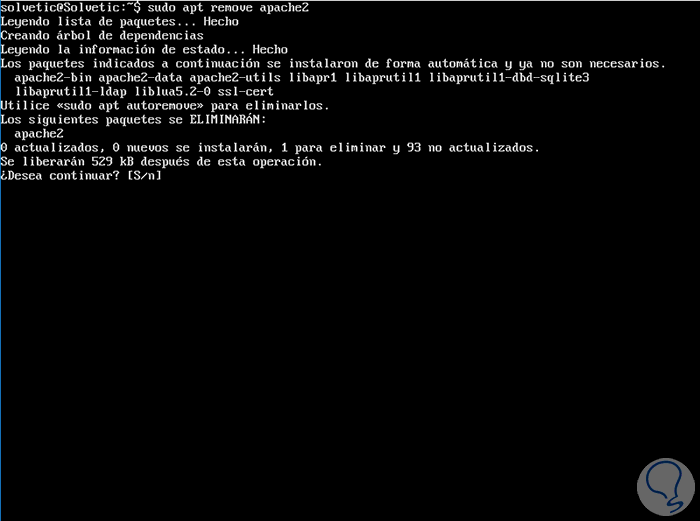
Sobald dieser Eliminierungsprozess ausgeführt wurde, können wir den Installationsprozess der gewünschten Version des ausgewählten Pakets ohne Probleme wiederholen.
Auf diese Weise haben wir die Möglichkeit, die Versionen der Pakete unter Linux zu verwalten.